
Sisällysluettelo:
- Kirjoittaja John Day [email protected].
- Public 2024-01-30 09:00.
- Viimeksi muokattu 2025-01-23 14:41.


Oletko koskaan tuntenut, että sinulla olisi perhosia vatsassasi? Viime karnevaalipäivänä minusta tuntui siltä …
Kuten Walking Dead -fani, halusin tehdä sarjan mukaisen mukautetun.
Kävelin ympäri kaupunkia yrittäen olla löytämättä zombia. Yhtäkkiä näin Rickin, aloin juosta hänen luokseen, mutta Rick ampui minua vatsaan … Hän ajatteli minun olevan zombi.. ja valitettavasti minusta tulee sellainen.
Jos haluat tulla zombiksi, katso minun askeleitani tehdäkseni todellisen vamman, jossa ihmiset näkevät sinut.
Tarvikkeet
Täältä löydät kaikki tarvittavat komponentit oman vatsanreiän puvun tekemiseen. Teet syvän vaikutuksen ystäviisi !!
AINESOSAT
Elektroniset komponentit
- HDMI-kaapeli:
- Rapberry Pi -malli B+:
- Pi-kamera:
- 7 "kosketusnäyttö:
- 5v-säätimen tietolomake:
- Litiumionipolymeeriakku:
Meikki
- Látex:
- Meikki:
Ylimääräiset komponentit
- GoPro-rintakiinnitysvaljaat:
- Bison-kivääri:
ERITYISET TAIDOT
Et tarvitse korkeaa ohjelmointia, meikkiä tai sähköisiä taitoja. Sinun tarvitsee vain seurata näitä vaiheita ja kärsivällisyyttä ja luovuutta tehdäksesi haavan näytön ympärille.
Vaihe 1: Johdanto
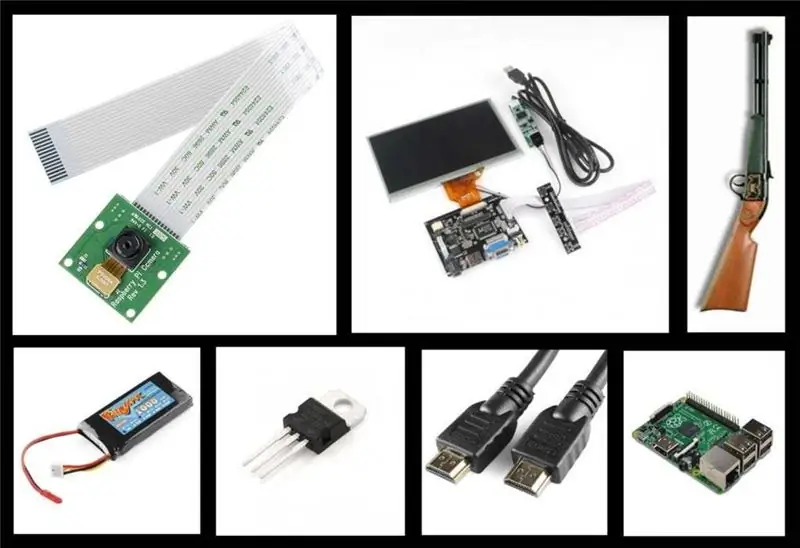
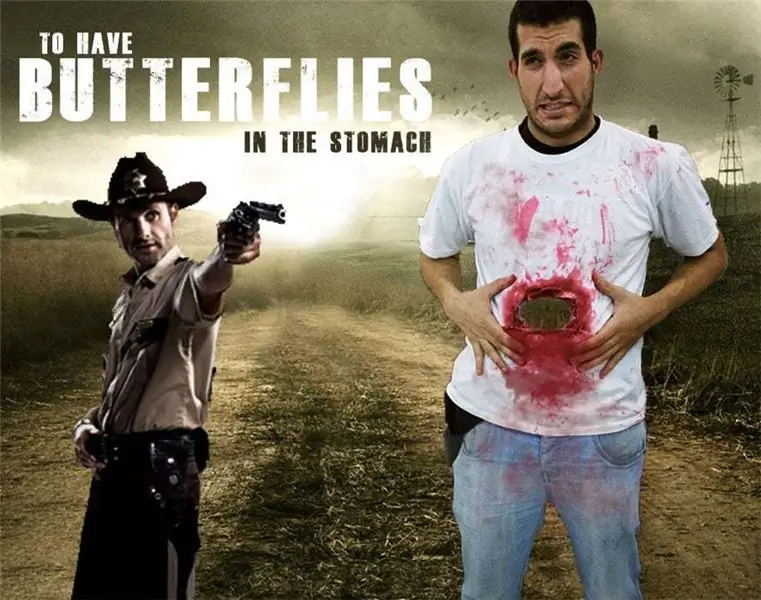
Täältä löydät kaikki tarvittavat komponentit oman vatsanreiän puvun tekemiseen. Teet syvän vaikutuksen ystäviisi !!
Vaihe 2: Laitteisto



Laitteiston osalta tarvitsemme 2 laitetta:
Etupaneeli, johon projisoimme kaiken kameran tallentaman. Tässä näytössä on ohjausmoduuli, johon voimme liittää suoraan HDMI -kaapelin. Raspberry Pi on sijoitettu T-paidan takaosaan ja kamera yläpuolelle. Kahden moduulin toimittamiseen käytämme litiumakkua, joka syöttää järjestelmän jännitteeseen muuntimen kautta 5 volttiin.
Vaihe 3: Ohjelmisto


Ohjelma on hyvin yksinkertainen, ja voit saada sen verkkosivustolla olevien esimerkkien avulla:
picamera.readthedocs.org/en/release-1.8/ind…
Tässä opit käyttämään kameraa pythonilla
Ensin sinun on asennettava kirjasto:
$ sudo aptget asenna pythonpicamera
*Jos vadelma on päivitetty, voit hypätä tämän vaiheen läpi, mutta joka tapauksessa.
Ohjelma on:
tuonnin aika
tuo picamera
PiCamera () kamerana:
camera.resolution = (1920, 1080)
camera.hflip = Totta
camera.vflip = Totta
yrittää:
paitsi näppäimistö Keskeytys:
vaikka totta:
camera.start_preview ()
aika. unta (100)
camera.stop_preview ()
kulkea
Komennot 'camera.hflip' ja 'camera.vflip' pyörittävät kameraa, riippuu siitä, mihin asetit sen, nämä komennot eivät ole välttämättömiä. Meidän on kirjoitettava komennot 'time.sleep' ja 'camera.stop_preview', koska kamera pyrkii kaatumaan ilman sitä.
Jos haluat luoda komentosarjan päätelaitteesta, sinun on oltava pi -kansiossa (jotta voit olla siellä, sinun on käytettävä komentoa cd). Käytämme komentoa sudo nano camera.py, kirjoitamme ohjelman, tallennamme sen Ctrl+X: llä ja hyväksymme sen.
Käynnistääksemme alusta meidän on luotava automaattinen käynnistystiedosto, para ello creamos una carpeta y nos metemos en ella con:
mkdir./bin
cd./bin
Luomme tiedoston sudo nano script_auto_run ja kirjoitamme:
#!/bin/bash
# Käsikirjoitus sovelluksemme käynnistämiseksi
echo "Tehdään automaattista komentosarjaa …"
sudo python /home/pi/camera.py &
Tallennamme tiedoston ja teemme sen suoritettavaksi seuraavilla tavoilla:
sudo chmod 755 script_auto_run
Kun se on suoritettavissa, sinun on kirjoitettava:
$ cd/etc/xdg/lxsession/LXDE
$ sudo nano automaattinen käynnistys
Alas viimeiseen riviin asti ja kirjoita:
Ja siinä kaikki ihmiset !!;)
Vaihe 4: Meikki



Voimme käyttää lateksia levittämällä sen näytön ympärille asetetulle paperille teeskennellä haulikon haavaa. Kuivumisen jälkeen meidän tulisi käyttää meikkiväriväristä ihoa koko alueen muodostamiseen. Tämän jälkeen sinun tulee käyttää punaista ja mustaa maalia haavan sisäpuolen koristeluun.
Käytämme myös valkoista T-paitaa. Leikkasimme 2 reikää, yhden isomman T-paidan eteen (hieman pienempi kuin näyttö) ja toisen taakse kameran asettamiseksi. Myöhemmin voit maalata T-paidan punaisella maalilla ikään kuin vuotaisit verta. Viimeiseen kosketukseen käytämme leluhaulikkoa.
Vaihe 5: Lopullinen kokoonpano
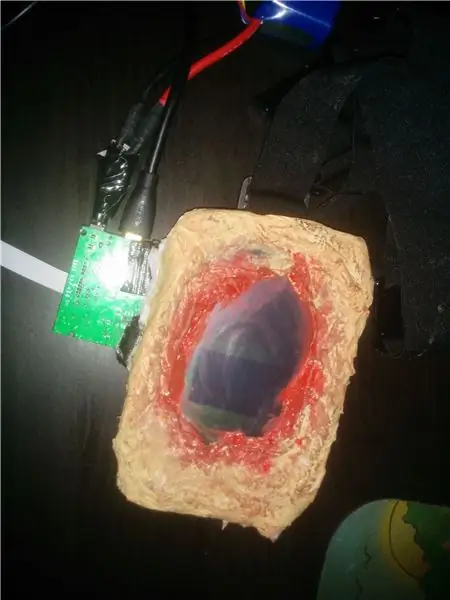


Meidän on käytettävä GoPro -valjaita pitämään raspberry Pi -laitteeseen yhdistettyä etunäyttöä ja takakameraa painettuna.
Käytämme myös HDMI -kaapelia kuvan liittämiseen molempiin laitteisiin ja virtalähteen kytkemiseen kahteen moduuliin.
Vaihe 6: Kuvagalleria




Täältä löydät lisäkuvia.
Lopuksi sinun on vain asennettava koko järjestelmä. Sinun pitäisi sijoittaa paita näytön yläpuolelle ja käyttää hieman verta laukaukseen.
Toivottavasti pidät asustani ja olet Halloween -illan paras kuollut!
Suositeltava:
Zombie havaitsee älykkään turvaköllön (syvä oppiminen): 10 vaihetta (kuvilla)

Zombien havaitseminen älykkäästä pöllöstä (syvä oppiminen): Hei kaikki, tervetuloa T3chFlicksiin! Tässä Halloween -opetusohjelmassa näytämme sinulle, kuinka saimme aikaan pelottavan käänteen arkiseen kotitalousklassikkoon: turvakameraan. Miten?! Olemme tehneet yönäköön, joka käyttää kuvankäsittelyä ihmisten seuraamiseen
Zombie Truck, kuinka tehdä valtava kuorma Arduinolla: 5 vaihetta

Zombie Truck, Kuinka tehdä valtava kuorma Arduinolla: Hei kaverit, tänään näytän teille, kuinka tehdä zombie -kuorma -auto (päivitetty hirviöauto, joka toimii arduino -mallilla) Materiaalit ovat seuraavat:
Pimp Zombie hehkuva silmä: 5 vaihetta (kuvilla)

Pimp Zombie hehkuvilla silmillä: Opi lisäämään hehkuvien silmien vaikutuksella varustettuja LED -valoja olemassa olevaan hahmoon. Minun tapauksessani käytin zombie -hahmoa Halloweenina. Tämä on melko helppo tehdä eikä vaadi edistyneitä taitoja
Zombie -ilmaisin: 3 vaihetta

Zombie Detector: Kun menin yliopistoon, työskentelin Knott's Berry Farmilla ja kun Halloween osui viikonloppuun, keräsimme suuren yleisön. Me kaikki pukeuduimme ja pidimme hauskaa sen kanssa, ja suurin osa asiakkaista arvostivat vaivaa. Yksi "kolikkotytöistä", joissa työskentelen
Helppo indeksoida zombie -käsi: 15 vaihetta (kuvilla)

Helppo indeksoida Zombie -käsi: Tämä ohje ei tarvitse hitsauspistoolia. On turvallista lapsille harjoitella yksinkertaisen piirin luomiseksi. Mutta varo pieniä esineitä, jotka voivat niellä vahingossa.Materiaalitarve: -Värähtelymoottori (1,5 ~ 3V, langalla) -johtava teippi (10 mm, yksipuolinen, alumiini
